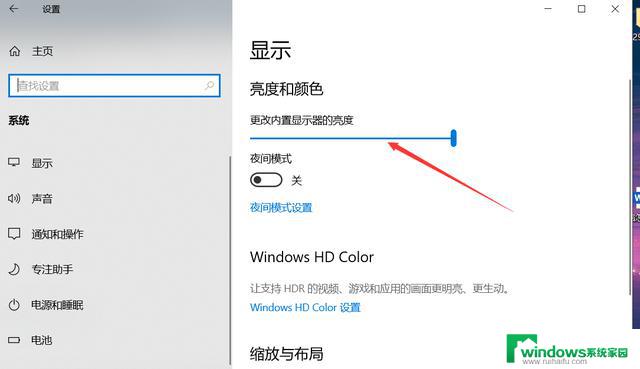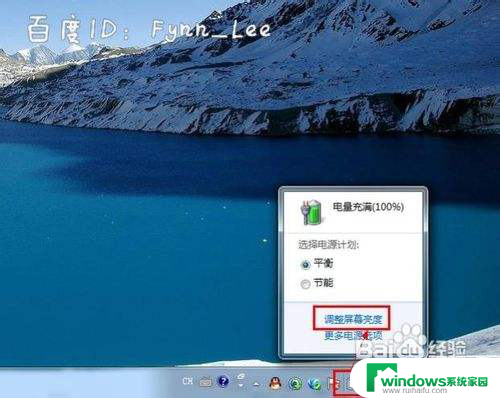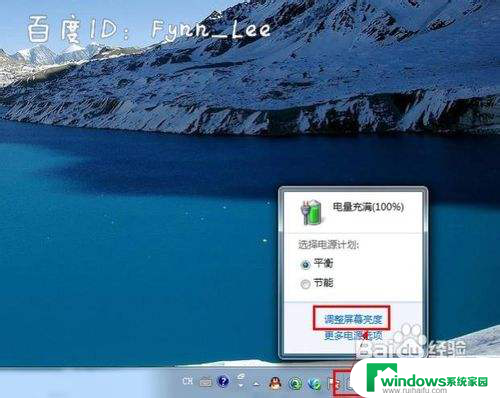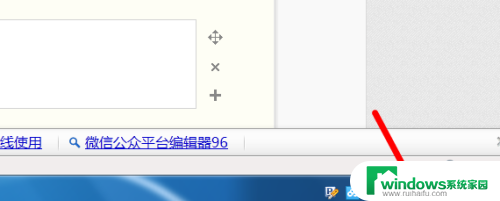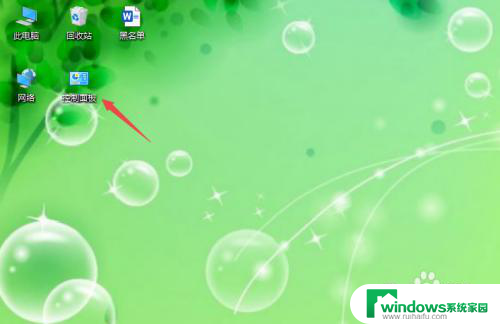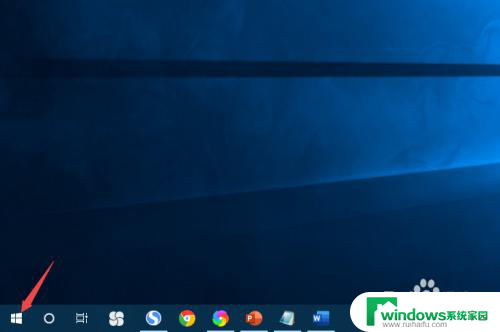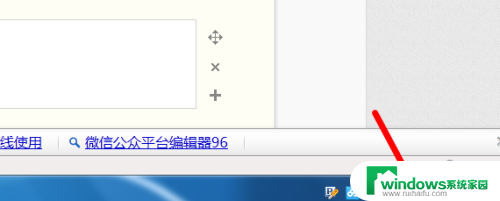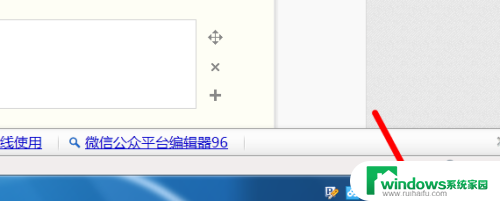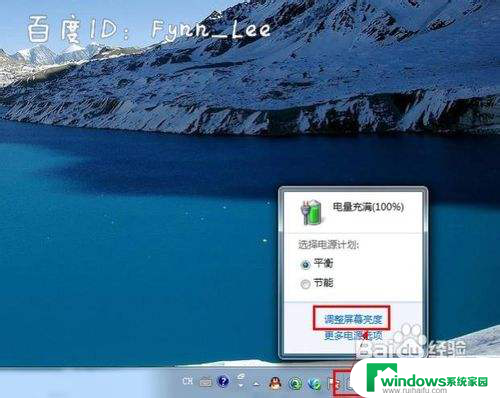怎么调整笔记本屏幕显示亮度 如何在笔记本电脑上调整屏幕亮度
更新时间:2023-12-05 16:54:43作者:yang
在使用笔记本电脑时,我们经常会遇到屏幕亮度不适的情况,有时候太亮会刺眼,有时候又太暗看不清。如何调整笔记本屏幕的亮度呢?调整笔记本屏幕亮度并不复杂,只需要几个简单的步骤就能够轻松完成。接下来我将向大家介绍如何在笔记本电脑上调整屏幕亮度,让我们的视觉体验更加舒适。
方法如下:
1.其实在笔记本上面有可以调整亮度的快捷键。只要搭配FN功能键再按住F1-F12中的调整亮度的键(一般是有调整亮度的标志),就可以快键的调整屏幕亮度。

2.当然也可以右击任务栏右侧的电源按钮,会弹出调整屏幕亮度的选项。
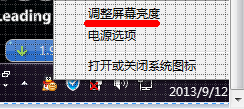
3.还有一种方法就是万能的控制面板。通过开始菜单中的控制面板里面的电源选项,可以直接调整电脑的亮度。当然也可以使用win+x快键键打开移动中心调整亮度。
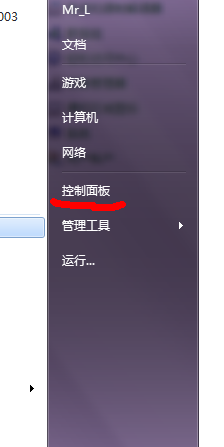
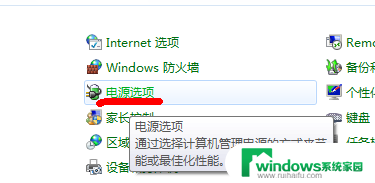
以上是如何调整笔记本屏幕亮度的全部内容,如果您遇到相同问题,可以参考本文中介绍的步骤进行修复,希望对您有所帮助。